Chưa có sản phẩm trong giỏ hàng.
Hướng Dẫn Cài Đặt Bộ Trung Tâm M1S Aqara
Hướng Dẫn Cài Đặt Bộ Trung Tâm M1S Aqara
Bộ trung tâm M1S Aqara là một thiết bị quan trọng trong hệ thống nhà thông minh của Aqara, cho phép bạn điều khiển và quản lý các thiết bị thông minh khác như cảm biến, ổ cắm, và đèn. Dưới đây là hướng dẫn từng bước để cài đặt bộ trung tâm M1S Aqara và kết nối nó với các thiết bị khác trong hệ thống nhà thông minh của bạn.
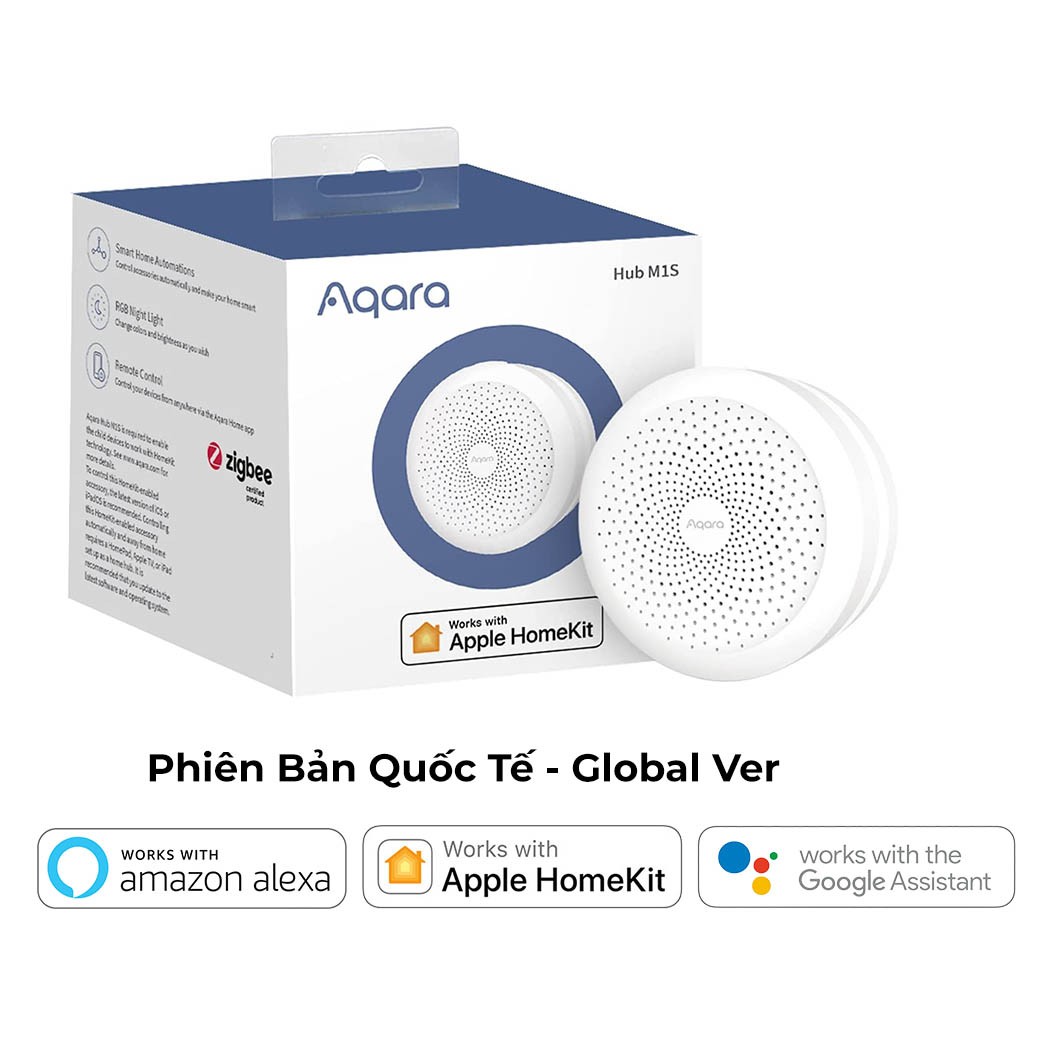
Bước 1: Chuẩn Bị Thiết Bị
Trước khi cài đặt, hãy chắc chắn rằng bạn đã có những thiết bị sau:
- Bộ trung tâm Aqara M1S.
- Ứng dụng Aqara Home trên điện thoại (iOS hoặc Android).
- Kết nối Wi-Fi ổn định (băng tần 2.4GHz).
Bước 2: Kết Nối Bộ Trung Tâm M1S Với Nguồn Điện
- Kết nối bộ trung tâm M1S với nguồn điện bằng cáp USB đi kèm.
- Đợi cho đến khi đèn LED trên bộ trung tâm sáng lên, báo hiệu thiết bị đã sẵn sàng.
Bước 3: Tải Ứng Dụng Aqara Home
- Truy cập App Store (iOS) hoặc Google Play (Android) và tải ứng dụng Aqara Home.
- Đăng ký tài khoản hoặc đăng nhập nếu bạn đã có tài khoản Aqara.
Bước 4: Thêm Bộ Trung Tâm M1S Vào Ứng Dụng Aqara Home
- Mở ứng dụng Aqara Home và chọn biểu tượng “+” ở góc trên bên phải màn hình để thêm thiết bị mới.
- Chọn M1S Hub từ danh sách các thiết bị Aqara.
- Làm theo hướng dẫn trên ứng dụng để quét mã QR trên bộ trung tâm hoặc chọn thủ công.
- Đảm bảo rằng điện thoại của bạn đã kết nối với mạng Wi-Fi 2.4GHz, sau đó chọn mạng Wi-Fi cho bộ trung tâm và nhập mật khẩu Wi-Fi.
Bước 5: Kết Nối Bộ Trung Tâm Với Wi-Fi
- Sau khi nhập thông tin Wi-Fi, bộ trung tâm M1S sẽ tự động kết nối với mạng của bạn. Quá trình này có thể mất vài phút.
- Khi đèn LED chuyển từ nhấp nháy sang trạng thái cố định, điều đó có nghĩa là thiết bị đã kết nối thành công.

Bước 6: Thêm Các Thiết Bị Thông Minh Vào Bộ Trung Tâm
- Sau khi cài đặt bộ trung tâm M1S thành công, bạn có thể bắt đầu thêm các thiết bị khác như cảm biến, đèn, ổ cắm vào hệ thống.
- Trong ứng dụng Aqara Home, chọn biểu tượng “+” và chọn thiết bị bạn muốn thêm.
- Kết nối các thiết bị với bộ trung tâm M1S bằng cách làm theo hướng dẫn trên màn hình.
Bước 7: Cấu Hình và Tự Động Hóa
- Sau khi thêm các thiết bị vào hệ thống, bạn có thể tùy chỉnh các cài đặt theo ý muốn. Ví dụ, bạn có thể tạo các kịch bản tự động hóa (automation) như: bật đèn khi có người vào phòng hoặc gửi cảnh báo khi phát hiện chuyển động.
- Trong ứng dụng Aqara Home, chọn mục Automation để tạo các kịch bản tự động theo nhu cầu của bạn.
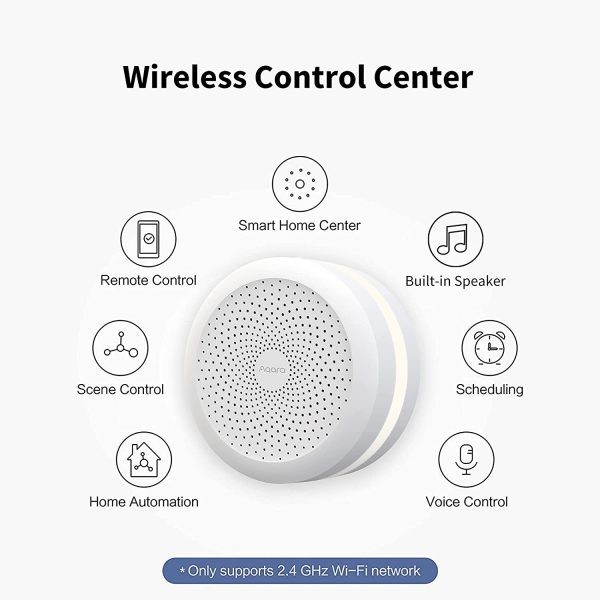
Bước 8: Kết Nối Với Apple HomeKit (Nếu Có)
- Nếu bạn sử dụng Apple HomeKit, bạn có thể kết nối bộ trung tâm M1S với ứng dụng Apple Home để điều khiển các thiết bị bằng Siri.
- Trong ứng dụng Aqara Home, chọn Settings và chọn Apple HomeKit để thêm M1S vào HomeKit bằng cách quét mã HomeKit đi kèm với thiết bị.
Bước 9: Kiểm Tra Và Điều Chỉnh
- Sau khi hoàn tất cài đặt, hãy kiểm tra lại các thiết bị để đảm bảo rằng chúng hoạt động chính xác.
- Bạn có thể điều chỉnh các thông số như độ nhạy của cảm biến, chế độ bật/tắt đèn, hoặc thiết lập âm thanh cảnh báo trên bộ trung tâm.
Lưu Ý:
- Đảm bảo rằng bộ trung tâm luôn được kết nối với nguồn điện và mạng Wi-Fi ổn định.
- Chỉ nên sử dụng mạng Wi-Fi 2.4GHz vì bộ trung tâm M1S không tương thích với mạng 5GHz.
- Nếu gặp vấn đề trong quá trình cài đặt, bạn có thể khởi động lại bộ trung tâm bằng cách nhấn giữ nút reset phía dưới thiết bị trong 10 giây.
Với những bước cài đặt đơn giản này, bạn có thể nhanh chóng thiết lập và sử dụng bộ trung tâm M1S Aqara để điều khiển toàn bộ hệ thống nhà thông minh của mình. Hãy tận hưởng sự tiện nghi và hiện đại mà Aqara mang lại cho ngôi nhà của bạn!
Nếu bạn chưa làm được vui lòng liên hệ trực tiếp kỹ thuật CCHome theo số 0818.735.798
Rất vui khi được hỗ trợ bạn,


